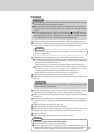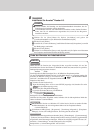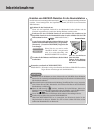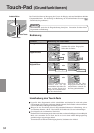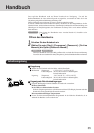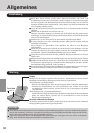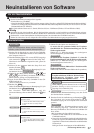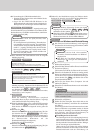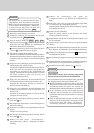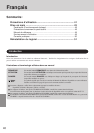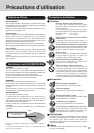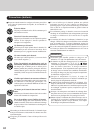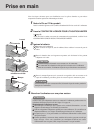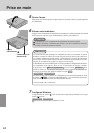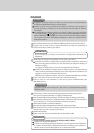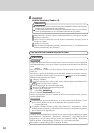39
Unterschiede zwischen dem werkseitig eingestellten
Zustand und dem Zustand nach Neuinstallation
Der Zustand nach einer Neuinstallation weist gegenüber
dem Originalzustand diese Abweichungen auf:
Bei Inbetriebnahme erscheint die Anzeige [DeskTop
Help] des ATI-Videotreibers angezeigt (entfernen Sie
das Häkchen neben der Option zur Anzeige des
Bildschirms beim nächsten Hochfahren von Windows).
In der Taskleiste wird das ATI-Symbol angezeigt
(entfernen Sie das Häkchen für [ATI-Taskleisten-
Symbol aktivieren] unter [Eigenschaften von Anzeige]
- [Optionen]).
Nach der Neuinstallation wird der freie Platz auf der
Festplatte als die Primärpartition verwendet (löschen
Sie den freien Platz unter [Start] - [Programme] -
[Verwaltung (Allgemein)] - [Festplatten-Manager]).
Das Kopieren der erforderlichen Dateien dauert
einige Minuten. Wenn das Notebook in den ECO-
Modus versetzt wird, wird die Stromversorgung zum
LCD automatisch heruntergefahren. Drücken Sie
in diesem Fall eine andere Taste, die nicht zum
Auswählen von Optionen dient, etwa Strg .
9 Klicken Sie auf [Computer neu starten].
10 Wählen Sie „Windows NT Workstation Version 4.00”
und drücken Sie die Eingabetaste .
11
Nach der Anzeige, drücken Sie Strg + Alt + Entf .
Geben Sie das in Schritt 6 gewählte Kennwort ein und
klicken Sie auf [OK]. Wählen Sie anschließend am
Bildschirm [Willkommen] [Schließen].
Wenn das Notebook gestartet wird, müssen Sie das in
Schritt 6 gewählte Kennwort eingeben.
12 Installieren von Intel (R) Speed Step (TM).
(Klicken Sie im Bildschirm [Willkommen] auf [Weiter].
Nachdem die Installation beendet ist, klicken Sie [Nein,
Computer später neu starten], und anschließend [Fertig
stellen].)
13 Folgen Sie den Anleitungen auf dem Bildschirm und
installieren Sie ESS Allegro1 Utility
(Klicken Sie im Bildschirm [Willkommen] auf [Weiter].
Stellen Sie sicher, dass die Option [Upgrade Drivers]
ausgewählt ist, und klicken Sie anschließend auf
[Weiter]. Nachdem die Installation beendet ist, klicken
Sie [Nein, Computer später neu starten], und
anschließend [Fertig stellen].)
14 Folgen Sie den Anleitungen auf dem Bildschirm und
installieren Sie Phoenix APM 2.0 für Windows NT.
Nachdem die Installation beendet ist, klicken Sie
[Keinen Neustart durchführen].
15 Folgen Sie den Anleitungen auf dem Bildschirm und
installieren Sie Phoenix Card Executive(tm) für
Windows NT.
Nachdem die Installation beendet ist, klicken Sie [Ja,
Computer jetzt neu starten].
16 Die Anzeige [Anmeldung beginnen] erscheint. Führen
Sie Schritt 11 aus.
17 Bei der Option [Card Executive 2.0 für NT Diagnostics]
wählen Sie [Weiter].
18 Klicken Sie auf [Weiter], und anschließend auf [Fertig
stellen].
Windows wird neu gestartet.
19 Die Anzeige [Anmeldung beginnen] erscheint. Führen
Sie Schritt 11 aus.
20 Wählen Sie unter [Start] - [Einstellungen] -
[Systemsteuerung] - [Maus] - [Allgemein] die Option
[Ändern].
21 Wählen Sie [Datenträger] und geben Sie
[c:\util\drivers\mouse] ein. Klicken Sie anschließend auf
[OK].
22 Stellen Sie sicher, dass die Option [Touchpad] ausgewählt
ist, und klicken Sie anschließend auf [OK].
Wenn die Option [Installation des Geräts bestätigen] angezeigt
wird, klicken Sie auf [Ja].
23 Klicken Sie auf [Schließen].
Wenn Sie gefragt werden, ob Sie Windows neu starten
möchten, klicken Sie auf [Ja].
24 Doppelklicken Sie auf das Symbol [Internet Explorer], um
ihn zu installieren.
25 Wählen Sie [Ich stimme dem Vertrag zu], und anschließend
[Weiter].
26 Wählen Sie die Option [Minimal installieren oder passen Sie
Ihren Browser an], und klicken Sie anschließend auf [Weiter].
27 Wählen Sie [Voll], indem Sie auf klicken , und klicken Sie
anschließend auf [Weiter].
28 Bei der Option [Computer neu starten], wählen Sie [Beenden].
29 Nehmen Sie unter [Systemsteuerung] - [Ländereinstellungen],
[Datum/Zeit] etc. alle gewünschten Einstellungen vor.
30 Installieren Sie Acrobat(r) Reader 4.0 ( Seite 32)
Windows NT
HINWEIS
HINWEIS